Как да инсталирате "зададете въпрос" на интернет страницата на използване червено система помощник
Здравейте приятели! Реших днес малко далеч от темата за компютри и да ви кажа малко за обектите. Сайтове, които обичам, любители на тяхното създаване, оптимизиране и популяризиране. Направете най-вече сайтове за себе си, наскоро направих една карта на сайта. В тази статия, аз искам да ви кажа как можете бързо и без прекалено много проблеми да се добави към сайта, като кликнете върху "Задай въпрос". Не е точно един бутон и прозореца, в който посетителят ще бъде в състояние да попитам администратора на сайта и да получите отговор, може би дори онлайн.
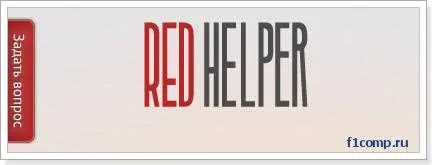
И преди да отиде в техническата част на тази статия, аз ще ви кажа малко за системата Red Helper, както и че тя може да помогне да се направи.
Описание на системата и може да бъде видяна на redhelper.ru уебсайт. Така че, с помощта на Червения Helper можем да добавим към нашия сайт за точно такъв бутон:
Когато кликнете върху този бутон, ще се появи прозорец онлайн консултация, добре или офлайн.
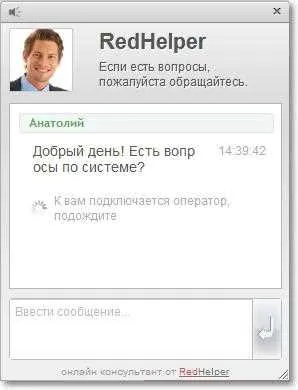
Може би вече сте виждали тези бутони на много сайтове. По същество това е онлайн пазаруване, сайтове, и толкова малка. D. Тези сайтове онлайн формуляр за консултант е много полезна и я добавя доверието към вашия сайт. Плюс това, тя е много удобна за посетителите, тя може в рамките на няколко минути, за да получите отговор на въпроса си, и ако консултантът не е на линия, след което се оставя един въпрос и да получите отговор, като например електронна поща.
Тъй като има възможност за обжалване на посетителя и да предложи да му помогне. Както написах по-горе, има и оф-лайн, което е, посетителят остава открит въпросът, операторът го вижда и изпраща отговор. Повече няма да пиша нищо, с всички функции, които могат да гледат на сайта на системата Red Helper.
Е, аз съм вече, както е обещано, ще демонстрира инсталирането и конфигурирането Red Helper.
Задайте консултант онлайн формуляр от Red Helper
Монтаж на системата трябва да се вземат три минути и проверяваме :).

Към началната страница redhelper.ru услуга и натиснете червения бутон "Install".
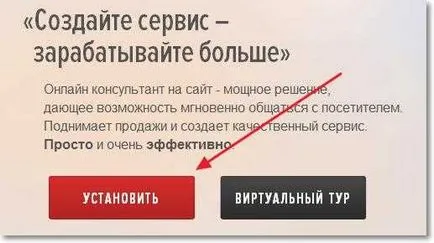
Има две тарифи: "Свободен" и "ефективно". Изберете кой ти подхожда най-добре и натиснете бутона "Избор". Ако попитате каква е разликата между безплатни и платени тарифа, разбира се, в функционалността на системата, платената версия има много повече функции. Безплатен курс, има възможност от 15 дни, за да тествате всички функции на платените услуги премия.
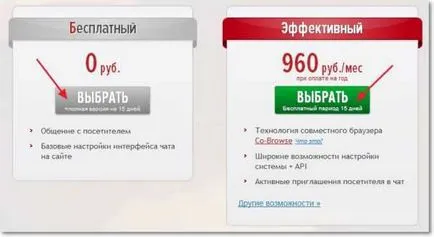
Попълнете формуляра за регистрация и кликнете върху бутона "Install".
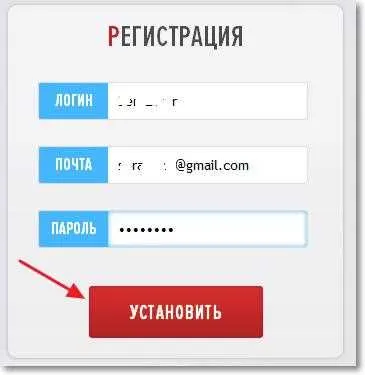
Ние продължаваме. Ние ще се пренасочи към страницата, където втората стъпка в земната кора е да инсталирате кода. Копирайте кода и го поставете във вашия уебсайт, преди zakraivayuschim таг [/ б], добре, всичко е просто.
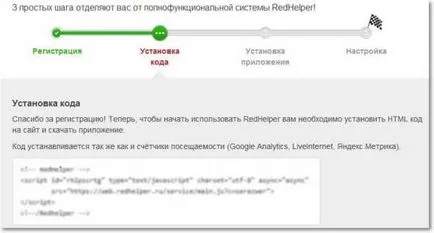
След инсталирането на кода на сайта, веднага се появява бутона "Задайте въпрос".
И следващата стъпка се появи на страницата на системата за настройка. Следващата стъпка е "инсталация". Това е често срещан заявление за компютъра, който ви позволява да контролирате системата, отговаря на съобщения, и така нататък. Г.
За да изтеглите и инсталирате програмата от Червено Утешителят, просто кликнете върху бутона "Изтегляне на приложение". Това отваря прозорец, в който, за да изберете "Start".
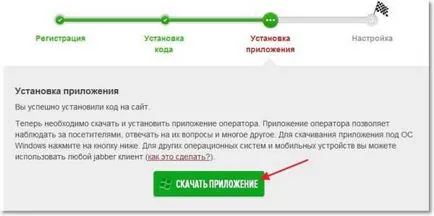
След като инсталационния файл е изтеглен, стартирайте инсталационната програма. Няма да описвам този процес, тя е много проста, ще трябва известно време, за да кликнете върху "Напред", както обикновено. След като инсталирате програмата [б] "RedHelper" започва автоматично, ако не, да започне пряк път на работния плот.
Появява се прозорец, в който можете да въведете вашето потребителско име и парола, които се използват по време на регистрацията. Ако сте ги забравили, можете да ги видите на посочения от Вас имейл по време на регистрацията, са били изпратени там. За удобство, можете да поставите отметка в квадратчето до "Запомни паролата" и "Влезте, автоматично".
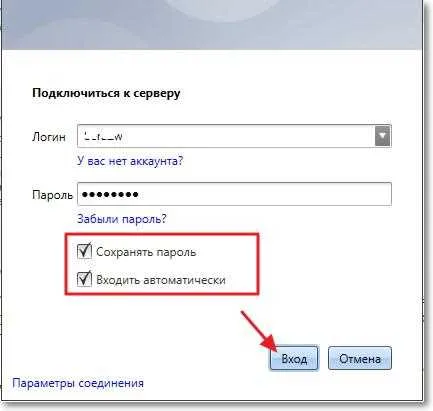
Функционалността на програмата трябва да бъда честен, много приятно изненадан, не очаквах. Да започнем с това, програмата се крие в системния трей. В програмата веднага показва списък на посетителите на сайта в момента, това е готино. Нещо повече, в района на всеки посетител, има два бутона. "Очите на браузъра на потребителя" - Ви дава възможност да следите на посетителите на сайта, както и "Изпращане на стандартен покана", натиснете бутона, сайтът ще се появи с поздрав и предлагане на помощ на посетителя.

Ако посетител на сайта ще изпрати съобщение чрез формата, то веднага ще се появи в програмата Red Helper, ще научите за него на аудио сигнала. И тъй като програмата може да комуникира с посетителите.
Сега малко за персонализиране на облика на бутони и прозорци съобщения.
В прозореца, има два бутона: "Настройки" и "Control Panel". Ако кликнете върху "Настройки", след което ще се отвори прозорец с настройките на програмата. Бутон "Control Panel" ще отвори страницата в браузъра, където можете да настроите външния вид на бутони, онлайн чат прозореца, офлайн съобщения, променете текстове и снимки на оператора.
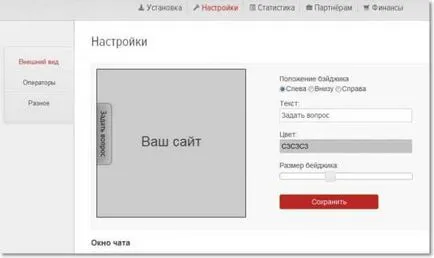
заключение
Накрая искам да обобщим и да напишете няколко думи за системата Red Helper.
Ако имате уеб сайт, може би това е уебсайта на компанията, аз съм сигурен, че е необходима тази онлайн поддръжка на вашия сайт. Ако не искате да инсталирате Red Helper на сайта, се свържете с лицето, което прави такъв сайт за вас.
Наистина ми хареса системата, особено след като се инсталира софтуера на компютъра си и видя неговата функционалност. Всичко е направено много внимателно, това е удобно и лесно да се научат да работят с програмата може да бъде в продължение на няколко минути. Просто доволен от лекотата при определянето на самия бутон на сайта и изпращане на съобщения до прозореца.